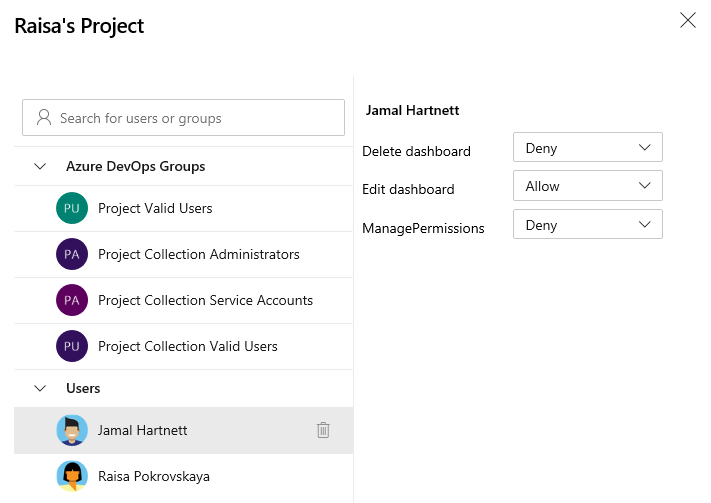Notitie
Voor toegang tot deze pagina is autorisatie vereist. U kunt proberen u aan te melden of de directory te wijzigen.
Voor toegang tot deze pagina is autorisatie vereist. U kunt proberen de mappen te wijzigen.
Azure DevOps Services | Azure DevOps Server 2022 - Azure DevOps Server 2019
Dashboards kunnen worden weergegeven door alle leden van de groep Geldige gebruikers van Project. Machtigingen voor het bewerken, verwijderen of beheren van dashboards kunnen worden geconfigureerd voor zowel team- als projectdashboards.
Als lid van de groep Projectbeheerders kunt u de standaarddashboardmachtigingen voor alle teams instellen. Als team- of projectbeheerder hebt u de flexibiliteit om afzonderlijke dashboardmachtigingen in te stellen voor teamleden. Hiermee kunt u machtigingen aanpassen op basis van de specifieke behoeften en rollen van elk teamlid. Deze machtigingen zijn alleen van invloed op de teamleden en hun respectieve teamdashboards, zodat u gedetailleerde controle hebt over wie dashboards kan bewerken, verwijderen of beheren.
Door deze machtigingen te configureren, zorgt u ervoor dat alleen geautoriseerde gebruikers wijzigingen kunnen aanbrengen in dashboards, waarbij de integriteit en organisatie van uw projectgegevens behouden blijven.
Zie Dashboards toevoegen, hernoemen en verwijderen voor meer informatie over het toevoegen en weergeven van dashboards.
Tip
Als een gebruiker rapporteert dat ze geen teamdashboard kunnen maken of bewerken, ondanks dat ze over de benodigde machtigingen beschikken, moet u ervoor zorgen dat ze als lid van het team worden toegevoegd. Dit omvat hun toevoegen als lid van het standaardprojectteam. Zie Gebruikers toevoegen aan een project of een specifiek team voor meer informatie.
Vereisten
| Categorie | Vereisten |
|---|---|
| Toegangsniveaus | - Alle leden van de groep Geldige gebruikers van Project kunnen dashboards weergeven. - Een team- of projectdashboard toevoegen, bewerken of beheren: teamlid - Ten minste Basistoegang. |
| machtigingen |
-
Teamdashboards: Als u een teamdashboard wilt toevoegen, bewerken of beheren: teambeheerder, projectbeheerder of machtigingen voor dashboard bewerken ingesteld op Toestaan. - Project dashboards: Om projectdashboards toe te voegen, bewerken of beheren: Projectbeheerder, of Dashboard bewerken machtigingen instellen op Toestaan. |
Standaardmachtigingen voor teamdashboards instellen
Standaard hebben alle teamleden machtigingen om dashboards voor hun teams te maken en te bewerken. Alle leden van de groep Projectbeheerders of beheerders van projectverzamelingen en teambeheerders kunnen de standaarddashboardmachtigingen voor een team instellen.
Selecteer Dashboards voor projectinstellingen>.

Verplaats de wisselknop om deze machtigingen in of uit te schakelen die u wilt verlenen of beperken.
Uw wijzigingen worden automatisch opgeslagen in het systeem.
Machtigingen voor afzonderlijke teamdashboards instellen
Notitie
Het dialoogvenster dashboardmachtigingen biedt momenteel geen ondersteuning voor het verlenen van machtigingen aan andere gebruikers of groepen. U kunt alleen de standaardinstellingen voor het team wijzigen.
Open de Dashboards-map, selecteer het
 actiepictogram voor het dashboard en selecteer vervolgens de beveiligingsmenu-optie.
actiepictogram voor het dashboard en selecteer vervolgens de beveiligingsmenu-optie.
Wijzig Toestaan of Weigeren om een machtiging te verlenen of te beperken.
Hier beperken we teamleden om het Analytics-dashboard te bewerken. Alleen Fabrikam-teambeheerders kunnen het Analytics-dashboard bewerken.
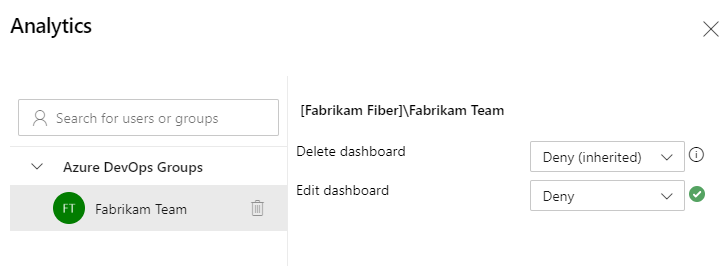
Sluit het dialoogvenster.
Machtigingen instellen voor een projectdashboard
Als u machtigingen voor een projectdashboard wilt instellen, opent u de map Dashboards, selecteert u het
 pictogram acties voor het dashboard en selecteert u vervolgens de menuoptie Beveiliging.
pictogram acties voor het dashboard en selecteert u vervolgens de menuoptie Beveiliging.
De maker of eigenaar van het dashboard heeft standaard alle machtigingen verleend voor het bewerken, verwijderen en beheren van dashboardmachtigingen.
Als u een andere gebruiker of groep wilt toevoegen, zoekt u naar de identiteit en selecteert u vervolgens de gewenste machtigingsinstellingen.
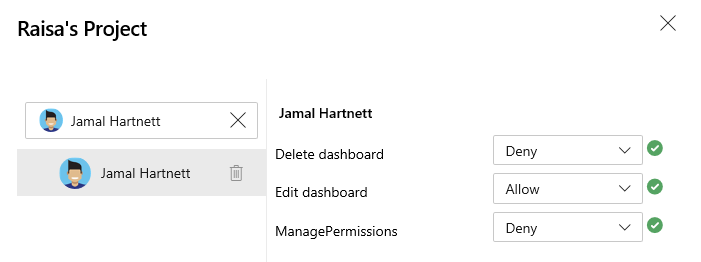
Sluit het dialoogvenster.
Open het beveiligingsdialoogvenster opnieuw om te controleren of de wijzigingen zijn aangebracht.